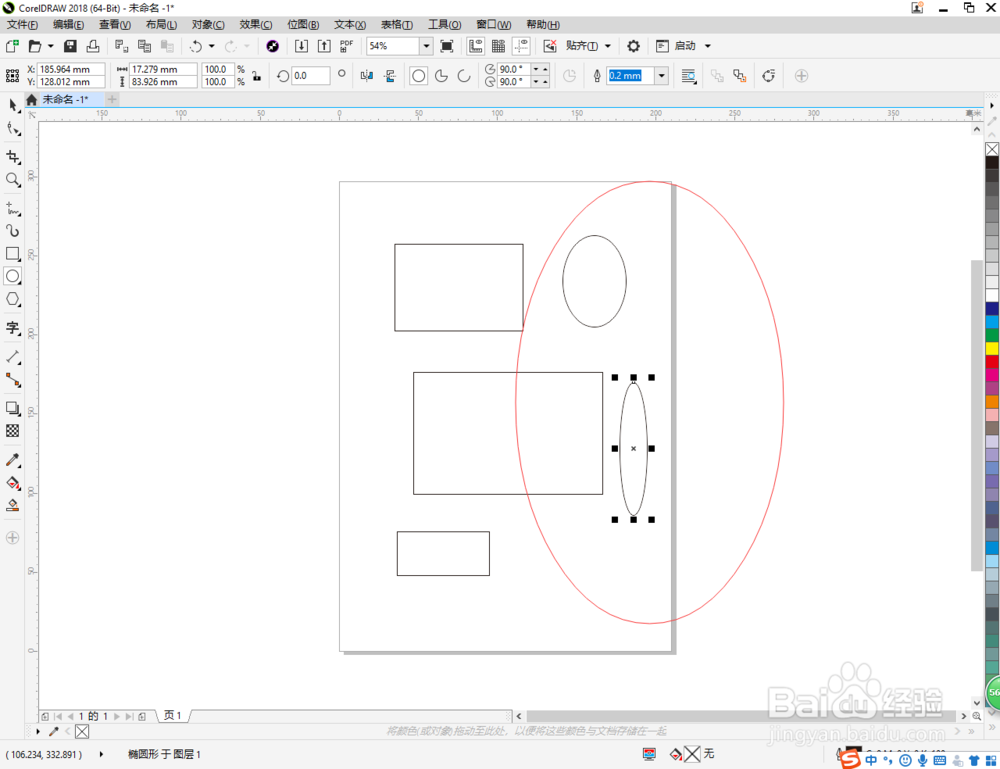1、首先将cdr 2018软件安装好,安装好之后并打开,如下图所示:
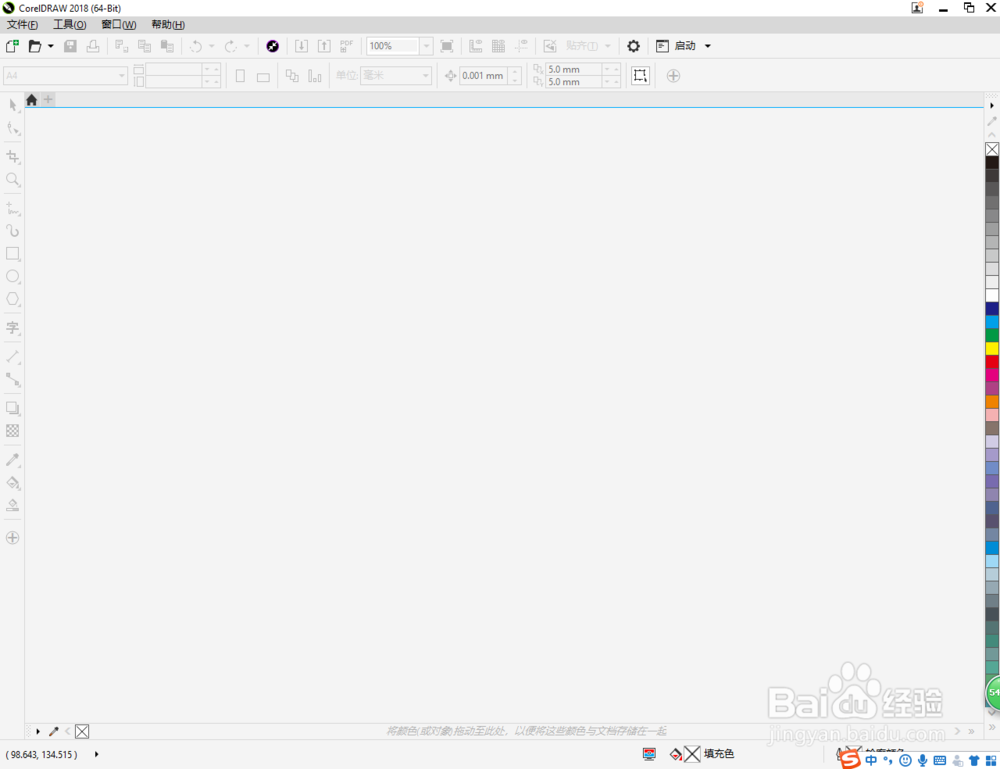
2、然后点击新建,如下图画圆圈所示:

3、新建宽度和高度,可以根据自己个人要求来创建宽度和高度,如下图所示:

4、然后按下f6键来打开矩形,或者工具栏下的矩形,如下图所示:
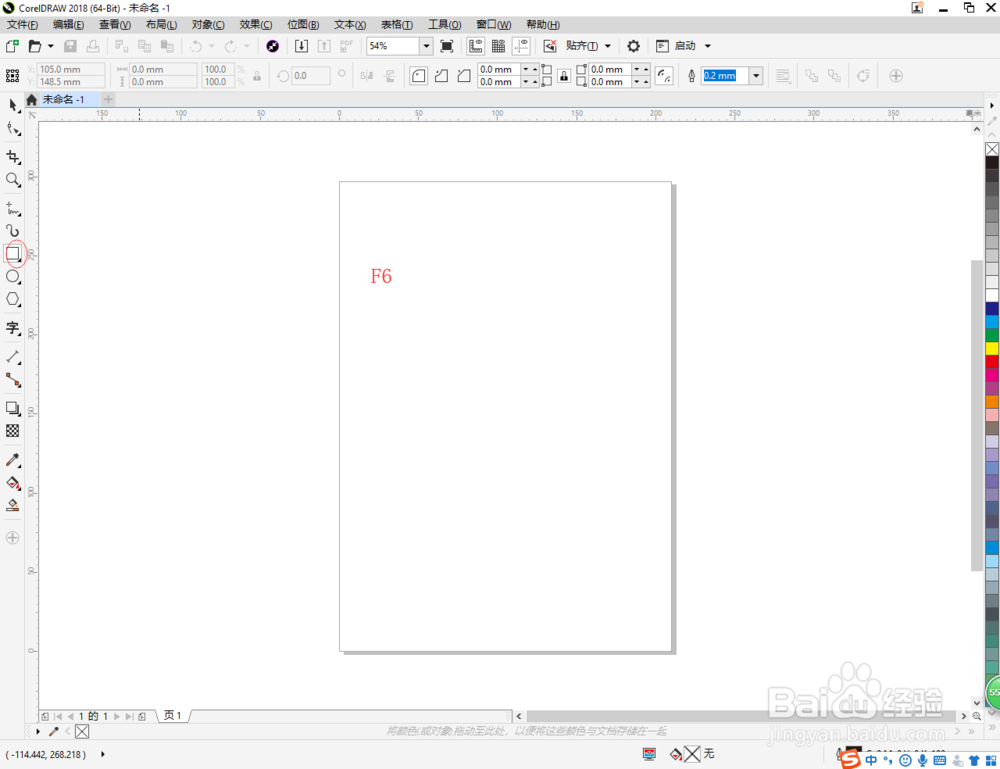
5、接下来徒手就可以画出一些矩形了,如下图所示:
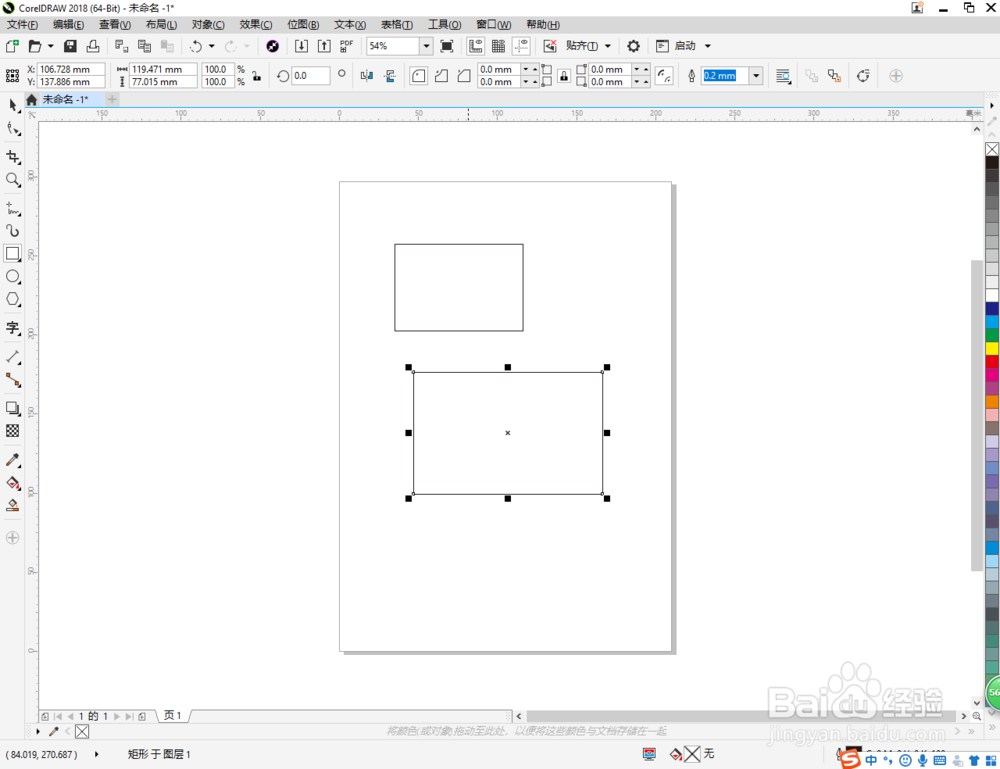
6、如果想画出椭圆圈的话就点击椭圆的选项,或者按F7,如下图画圆圈所示:
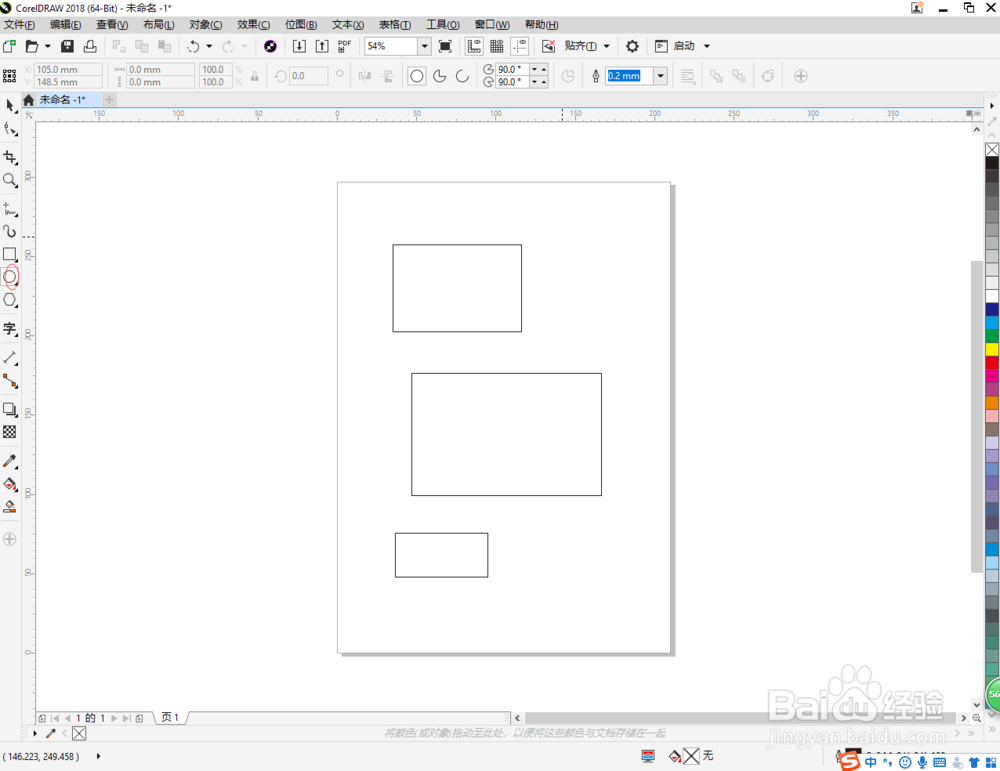
7、现在就可以随手画出椭圆了,如下图所示:
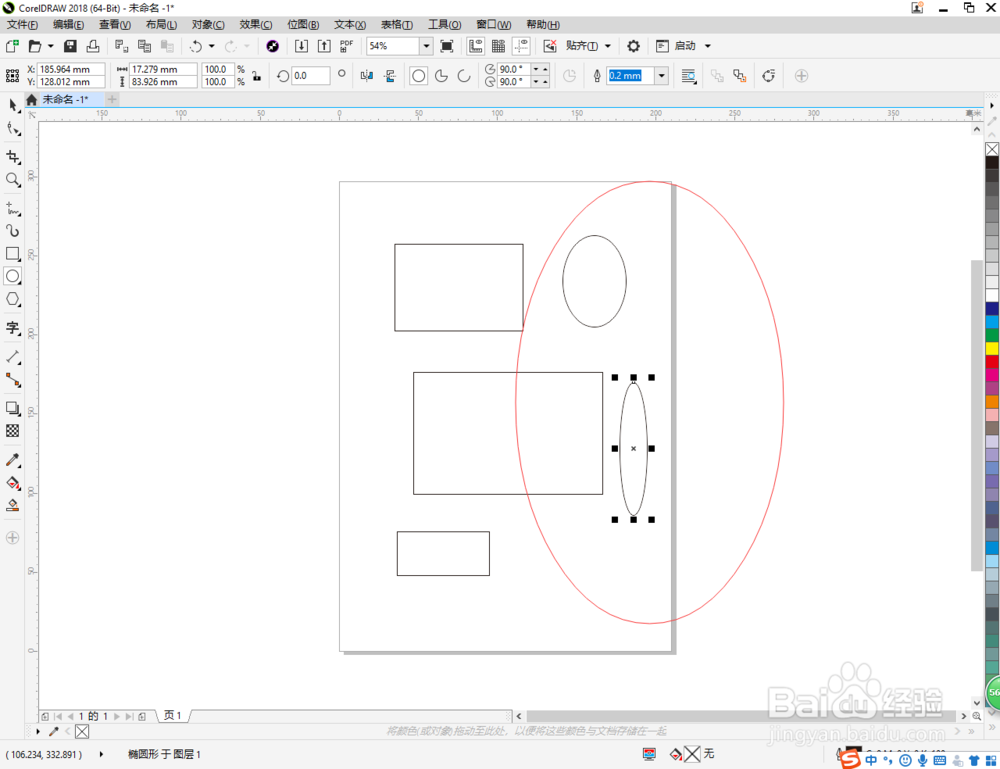
时间:2024-10-12 21:07:11
1、首先将cdr 2018软件安装好,安装好之后并打开,如下图所示:
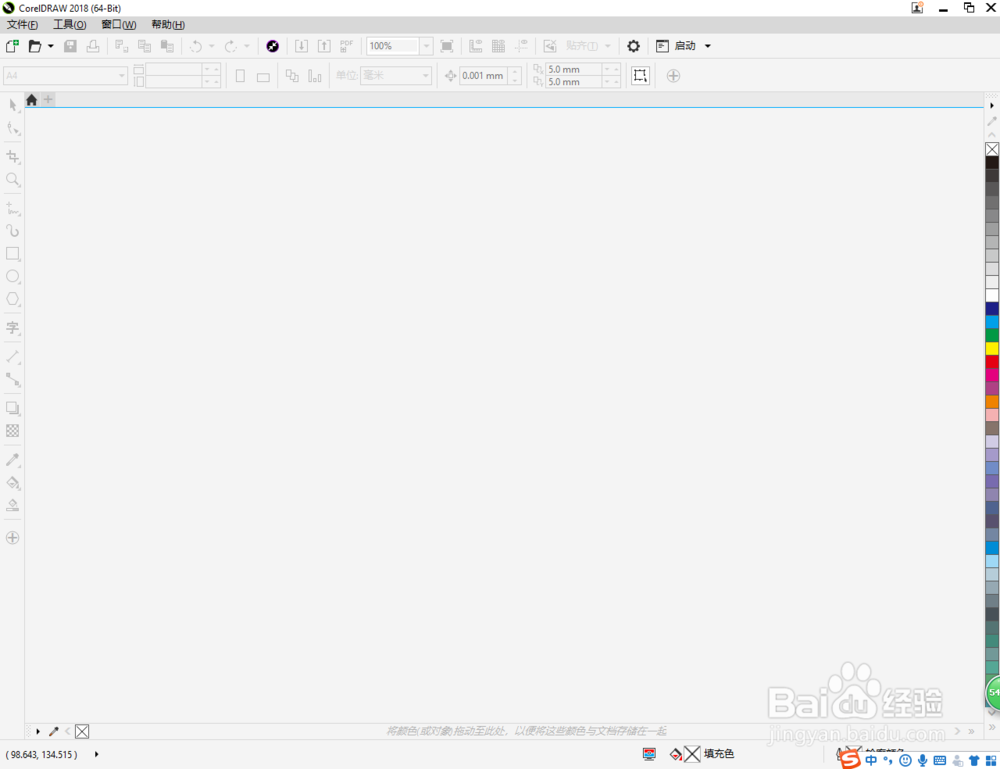
2、然后点击新建,如下图画圆圈所示:

3、新建宽度和高度,可以根据自己个人要求来创建宽度和高度,如下图所示:

4、然后按下f6键来打开矩形,或者工具栏下的矩形,如下图所示:
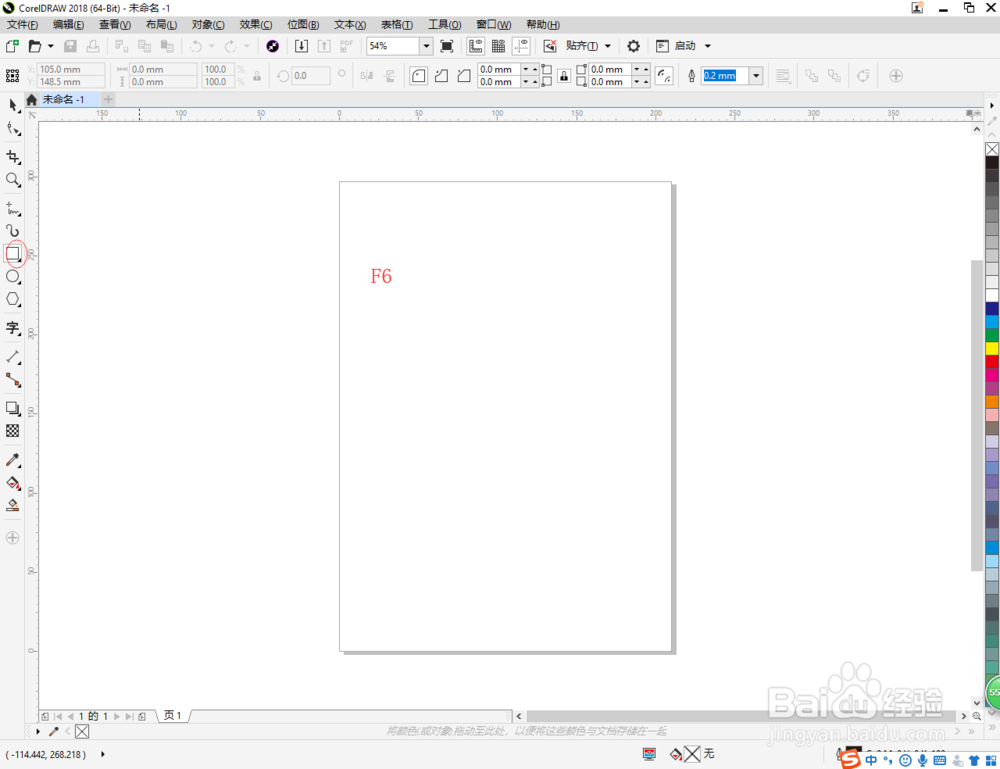
5、接下来徒手就可以画出一些矩形了,如下图所示:
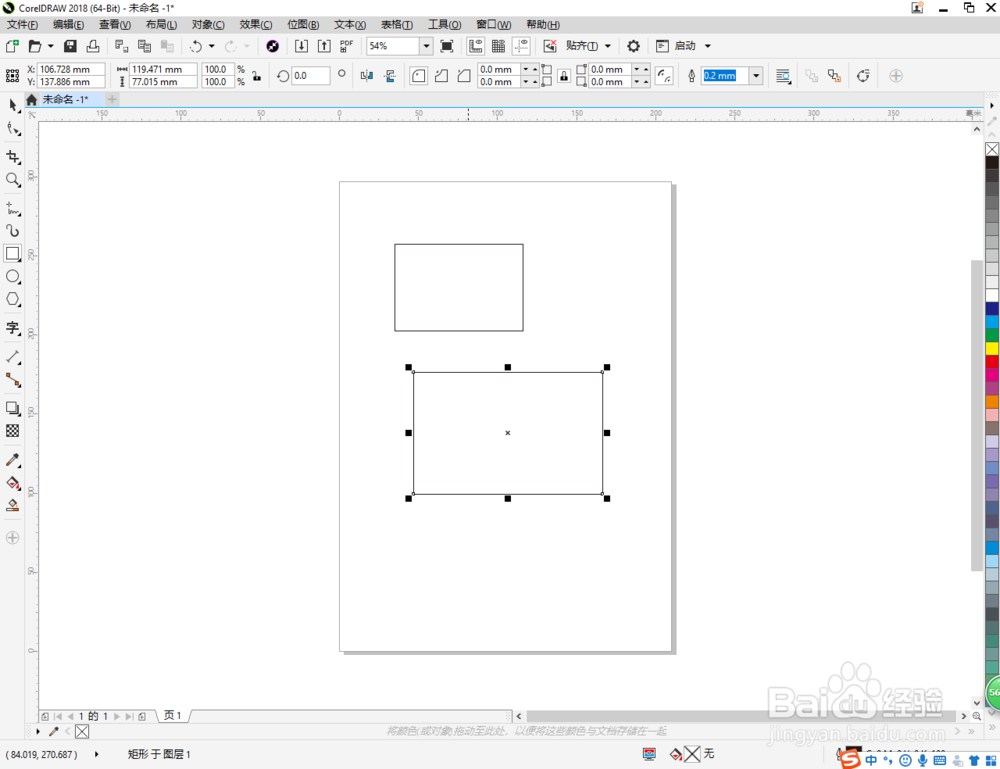
6、如果想画出椭圆圈的话就点击椭圆的选项,或者按F7,如下图画圆圈所示:
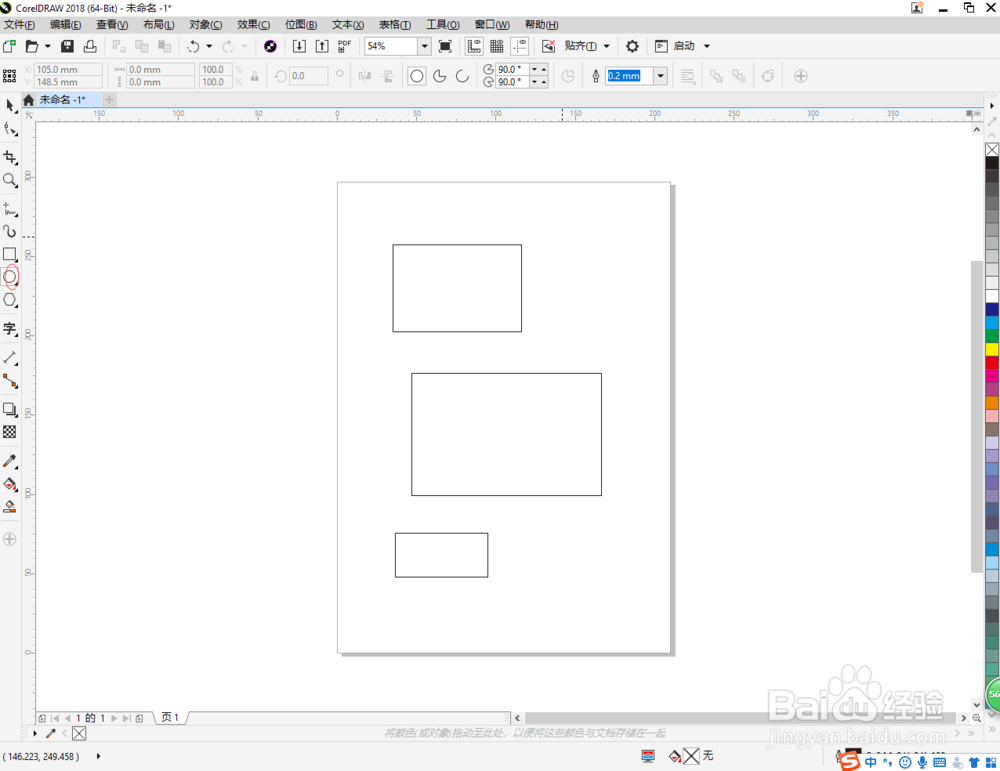
7、现在就可以随手画出椭圆了,如下图所示: